操作场景
在使用客户端进行消息收发前,您需要在消息队列 RocketMQ 版控制台中创建集群、Topic、Group 等资源,运行客户端时需要配置相关的资源信息。
前提条件
操作步骤
步骤1. 新建集群并获取接入点信息
1. 登录 RocketMQ 控制台,进入集群管理页面,选择好目标地域。
2. 单击新建集群,选择好集群规格,单击立即购买,创建一个集群。
参数 | 填写示例 |
集群版本 | 选择 5.x |
计费模式 | 5.x 架构集群当前支持按量计费和包年包月两种模式。 |
地域 | 选择与您的业务最靠近的地域,处于不同地域的云产品内网不通,购买后不能更换,请您谨慎选择。例如,广州地域的云服务器无法通过内网访问上海地域的集群。 |
部署方式 | 保持默认值。支持单可用区部署和多可用区部署两种方式,多可用区部署可选择两个可用区进行部署。 |
集群规格 | |
TPS 规格 | 保持默认值。TPS 规格包含生产消息和消费消息的总和,单条消息以 4KB 为单位对消息进行折算,特殊类型的消息按照特定比例进行折算。 |
消息保留时间 | 保持默认值。 |
Topic 个数 | 保持默认值。 |
Group 个数 | 默认 Topic 和 Group 的比例为 1 比 10。 |
私有网络 | 授权将新购集群接入点域名绑定至私有网络(VPC)。 |
公网访问 | 保持关闭。开启公网带宽后会新增单独的费用,开通后可在集群管理页关闭。 |
集群名称 | 填写集群名称, 3-64个字符,只能包含数字、字母、“-”和“_”。 |
标签 | 可不选。标签用于从不同维度对资源分类管理。 |
协议条款 | 勾选我已阅读并同意《消息队列 RocketMQ 版服务条款》。 |
3. 在集群列表页面,单击创建好的集群ID,在集群基本信息页面的接入信息模块,获取集群的接入点信息。
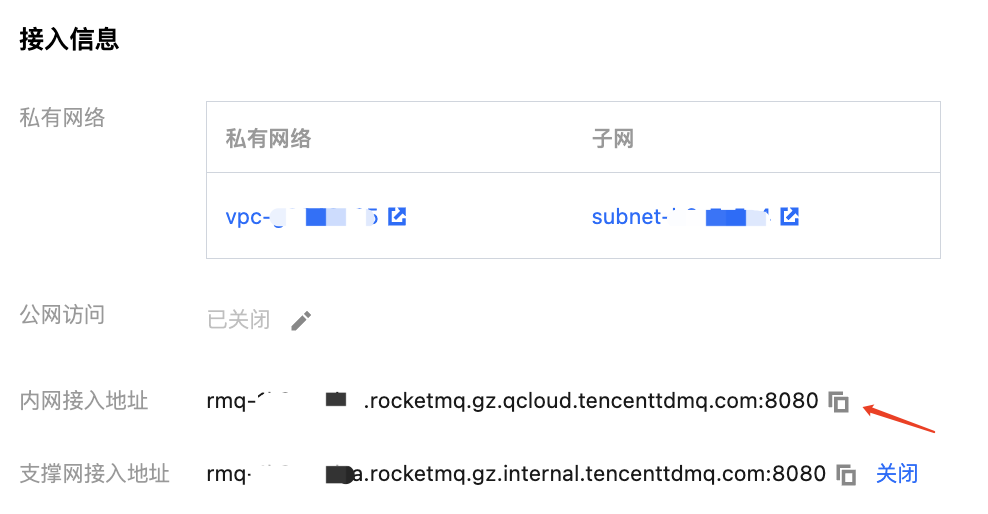
步骤2. 配置集群权限
1. 单击步骤1中创建好的集群的“ID”,进入集群基本信息页面。
2. 在页面上方选择集群权限页签,单击添加角色,创建一个角色并为其配置生产和消费权限。
说明:
5.x 集群支持在集群管理页面关闭 ACL 权限开关。但是为了保证客户的集群安全,在关闭 ACL 开关前会首先校验客户的公网开关是否打开,如果已经打开,需要关闭公网开关后再关闭 ACL 权限。
3. 在集群权限列表页面,获取密钥 AccessKey 和 SecretKey。

步骤3. 创建 Topic
1. 在集群详情页面,选择 Topic 页签,进入 Topic 列表页。
2. 单击新建,填写好 Topic 名称,消息类型选择普通消息,其他选项可保持默认,单击提交,创建一个 Topic。
说明:
本文以收发普通消息为例进行说明,因此,您参考上述步骤创建的普通消息的Topic,不能用于收发其他类型的消息。

步骤4. 新建 Group
1. 在集群详情页面,选择 Group 页签,进入 Group 列表页。
2. 单击新建,填写好 Group 名称,其他选项可保持默认,单击提交,创建一个 Group。

步骤1. 新建集群并获取接入点信息
1. 登录 RocketMQ 控制台,进入集群管理页面,选择好目标地域。
2. 单击新建集群,选择好集群规格,单击立即购买,创建一个集群。
参数 | 填写示例 |
集群版本 | 选择 4.x |
集群类型 | 专享集群: 独占物理资源,数据安全,使用几乎无限制。按照不同的节点规格按需自由购买。 通用集群:独占物理资源,数据安全,使用几乎无限制。按照 TPS 范围进行售卖,固定节点规格。 |
计费模式 | 当前仅支持包年包月-预付费计费模式。 |
迁移上云组件 | 关闭 |
地域 | 选择与您的业务最靠近的地域,处于不同地域的云产品内网不通,购买后不能更换,请您谨慎选择。例如,广州地域的云服务器无法通过内网访问上海地域的集群。 |
部署方式 | 保持默认值。支持单可用区部署和多可用区部署两种方式,多可用区部署可选择两个可用区进行部署。 |
集群规格 | 根据您的业务需求选择不同的集群规格,此处可保持默认值。 专享集群按照不同的节点规格进行售卖。 通用集群按照 TPS 范围进行售卖,固定节点规格。 |
Topic 个数 | 保持默认值 |
Group 个数 | 默认 Topic 和 Group 的比例为 1 比 10 。 |
私有网络 | 授权将新购集群接入点域名绑定至私有网络(VPC)。 |
公网访问 | 保持关闭。开启公网带宽后会新增单独的费用,开通后可在集群管理页关闭。 |
集群名称 | 填写集群名称, 3-64个字符,只能包含数字、字母、“-”和“_”。 |
标签 | 可不选。标签用于从不同维度对资源分类管理。 |
协议条款 | 勾选我已阅读并同意《消息队列 RocketMQ 版服务条款》。 |
3. 在集群列表页面,单击创建好的集群ID,在集群基本信息页面的接入信息模块,获取集群的接入点信息。
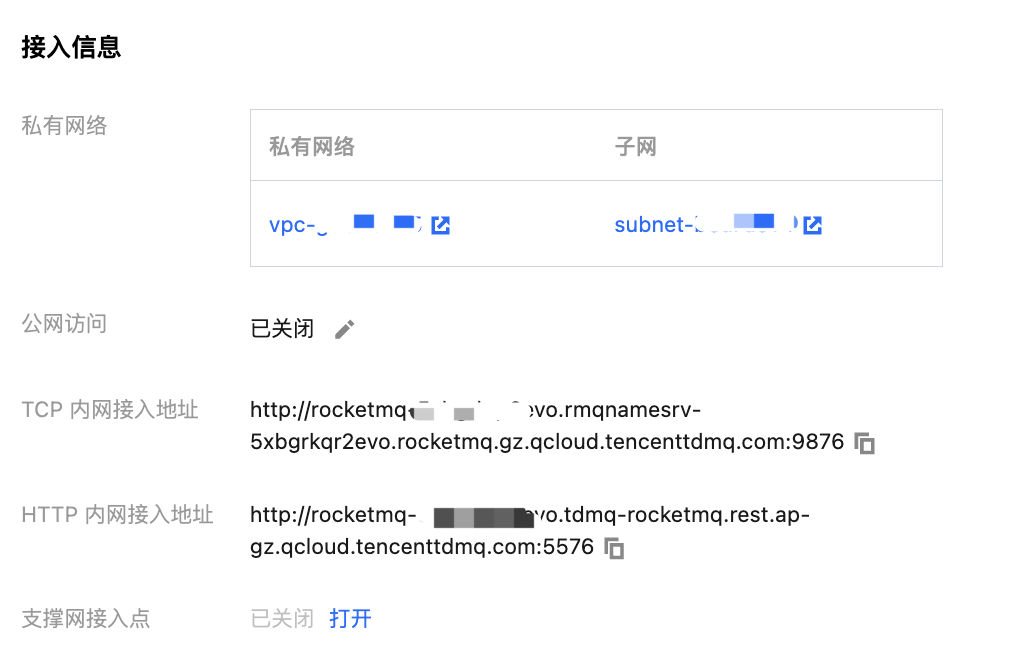
步骤2. 配置权限
4.x 通用集群和专享集群在设置权限的步骤略有不同,您可以参考以下页签查看对应的说明。
1. 单击步骤1中创建好的集群的“ID”,进入集群基本信息页面。
2. 在页面上方选择角色管理页签,单击添加角色,创建一个角色并为其配置生产和消费权限。
3. 在角色管理页面,获取 AccessKey 和 SecretKey。

创建命名空间
1. 单击步骤1中创建好的集群的“ID”,进入集群基本信息页面。
2. 选择顶部的命名空间页签,单击新建,设置好命名空间名称和描述信息,创建一个命名空间。
创建角色并授权
1. 在集群详情页面,选择角色管理页签,单击添加角色,创建一个角色。
2. 在角色管理列表页面,获取 AccessKey 和 SecretKey。

3. 在页面上方选择命名空间页签,找到刚创建好的命名空间,单击操作栏的配置权限。
4. 在配置权限页面,单击添加角色,为刚刚创建的角色添加生产消费权限。
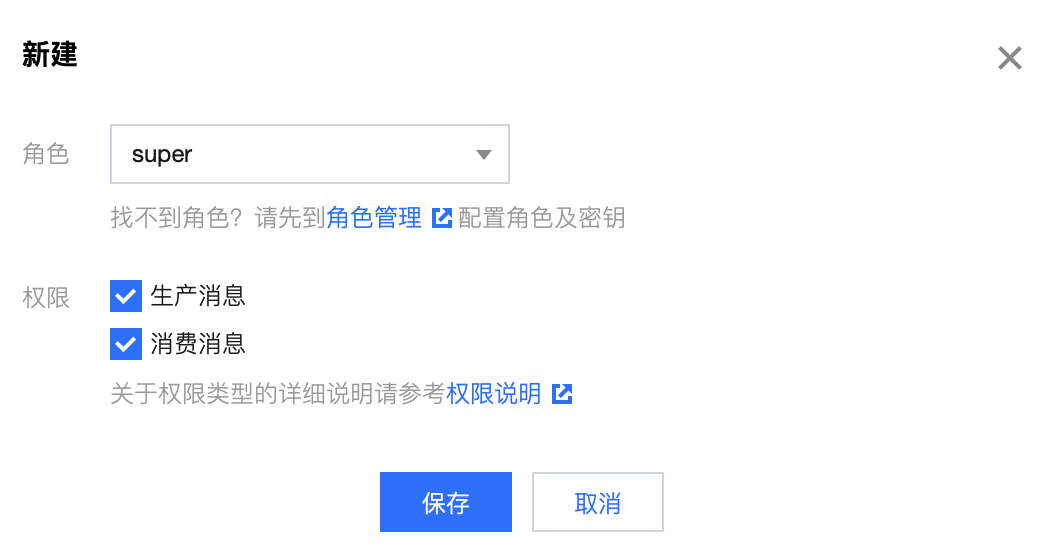
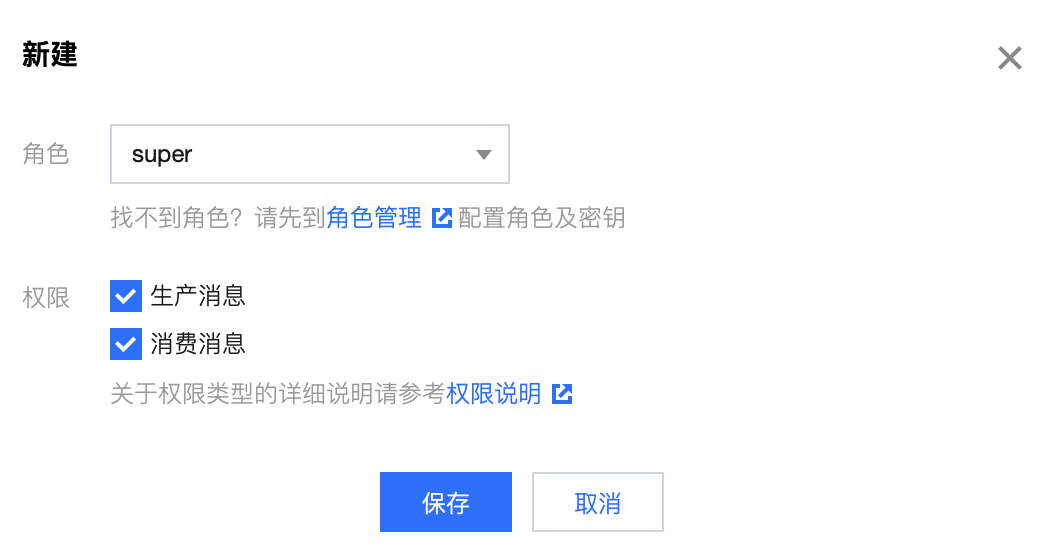
步骤3. 创建 Topic
1. 在集群详情页面,选择 Topic 页签,进入 Topic 列表页。
2. 单击新建,填写好 Topic 名称,消息类型选择普通消息,其他选项可保持默认,单击提交,创建一个 Topic。
说明:
本文以收发普通消息为例进行说明,因此,您参考上述步骤创建的普通消息的Topic,不能用于收发其他类型的消息。

步骤4. 新建 Group
1. 在集群详情页面,选择 Group 页签,进入 Group 列表页。
2. 单击新建,填写好 Group 名称,协议类型选择 TCP,其他选项可保持默认,单击提交,创建一个 Group。
说明:
消息队列 RocketMQ 版支持 HTTP 协议和 TCP 协议,因此,建议您分别为两种协议创建对应类型的 Group,若多个消费者使用同一个 Group 消费消息,其中部分消费者使用 TCP 协议,部分消费者使用 HTTP 协议,可能会导致消费失败、部分消息重复或丢失。
